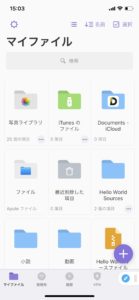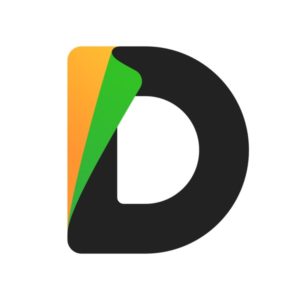iPhoneでテキストファイル、画像ファイル、動画ファイル、PDF、書類のスキャンなどが出来る。
パソコンのOSみたいにファイルを作成したりファイルを管理出来る。
iPhoneのアプリだといろいろなアプリでファイルを管理するから
それを一つにまとめられるのがDocumentsというアプリです。
同じWiFiに接続してればパソコンと同期する事も出来ファイルのやり取りが出来る。
また、Drop Boxtと同期できるためパソコンとiPhone間でファイルのやり取りが簡単に出来ます。
PDFファイルやリッチテキスト形式でファイルを作る事も出来る。
ブラウザ機能もあるから創作物のアップロードとダウンロードも簡単
Documentsのダウンロード
Documents by Readdle は、iOS で扱うすべてのファイルを一括管理できるアプリです。文書ファイル、メディアファイル、書籍など、iPad や iPhone で読んだり、聴いたり、見たり、メモを入れたりしたいコンテンツにはほぼ全て対応しています。これこそが、ずっと欲しかった iOS 用のファイルマネージャーです!
Documents は文書ファイルビューア、PDF リーダー、「後で読む」アプリ、音楽・動画プレーヤー、ダウンローダー、クラウドストレージ管理アプリなど、さまざまなツールの機能をすべてひとつのアプリで請け負ってくれます
Documents→Documentsダウンロード
クラウドサービスとの連携がすごい
iCloud、Dropbox、Google ドライブなどのクラウドサービスと連携でき
直接クラウドサービスにファイルをアップロード出来ます
ファイルを直接編集したりDocumentsで作ったファイルをクラウドサービスを介してパソコンに転送したりする事が出来ます。
なので旅行先で作ったレポートとかを簡単にパソコンへ転送出来るしパソコンから保存した書類をiPhoneに転送するのもストレスフリーで出来る。
割と大きなファイルでもダウンロード出来る。
プログラムも組める
テキストファイルを使ってプログラミングも出来る。
パソコンに詳しい人ならすぐに出来る。
【 .txt 】を【 .c 】に変えるだけでプログラミングファイルになる。
プログラミングについては筆者は詳しくないけど
iPhoneでプログラミングが出来るのは勉強する人にとっては非常に助かるのではないだろうか?
写真をDocumentsだけに保存
見られたくないファイルはDocumentsで保存して圧縮ファイルにしてしまうというのもあり
名前を変えて圧縮してしまえば画像ファイルだとは分からない。
見られたくない画像や消したいけど消せない写真なんかを管理するのに使うのも
iPhoneのカメラロールに保存して置きたくない写真を別に管理する事が出来るのは便利ですね。
仕事用の写真だけを管理する事が出来るし写真をPDFファイルに変更する事も出来ます。
フォルダ分けして管理したいならカメラロールよりもDocumentsの方が便利ですね
自分で書いたイラストをファイル名をつけて専用フォルダで管理したりも出来る。
iPhoneユーザーにとって微妙に不満だった部分が解消される感じがすごくいいです。
ネット上でダウンロードしたファイルを一括管理
ネット上でダウンロードしたファイルを一括管理出来るのは嬉しい
いろんなファイルに対応しているから便利
流石に【 .exe 】はダウンロードできるけど使えない
けど動画や音楽ファイル、電子書籍なんかもまとめて読める。
Amazonの電子書籍をKindleアプリじゃないアプリで読むというのもあり
メリットとしてはいろんな電子書籍を販売しているサイトがあるけど
いちいちログインしたりアプリをダウンロードする手間が無くなる。
非常に便利、更に購入した動画なんかもDocumentsで管理しておくと便利
音楽ファイルとかも管理できるし一通りのファイルが管理できるのは大きい
創作活動でiPhoneを使うならめちゃくちゃ便利
パソコンと同じ操作感で管理できるから
メモアプリを開いて写真アプリを見てなんて事をしなくてよくなるのは大きい
自分で撮影した動画のチェックも出来るしライブドアブログの機能を使ってepubファイルを作った後
Documentsでチェックしたりも出来る。
他にもプログラミングコードの下書きやブログ記事の下書きなんかも出来るし小説を書く事も出来る
フォルダ分け出来るから電子書籍に必要な表紙のデザインや挿絵、文章なんかもまとめて管理できる
また、サイトのログインパスワードなんかも管理できる。
ブラウザ機能もあるから作ったファイルのアップロードも簡単
クラウドサービスを経由すればDocumentsにあらゆるファイルが保存出来ます。
有料版を使う必要性は?
有料の機能は書類をスキャンする機能
PDFファイルの編集
PDF変換
PDFファイルの圧縮
という機能なので使わない人にとっては使わない機能
書類のスキャン機能やPDFファイルの編集は他のアプリかパソコンでやればよい。
スマホだけで書類を完結させた人にはおすすめなのかもしれない
ブラウザ機能はおまけ
Documentsではブラウザ機能もありますがそれはおまけ程度に考えてください
VPN接続がウリですが無料プランでは1日50MBです。
秘密にしたいやり取りがないなら別に必要のない機能です。
VPN接続をすると全てのアプリに適用されるみたいです。
パソコンのように使える
Windows OSを使っている人ならDocumentsは直感的に使えるし便利
フォルダを作ってデータを管理したり画像ファイルやフォルダを圧縮する事もできる。
漫画の画像をフォルダに保存していつでも読めるようにできます。
テキストなどのファイルをパソコンと同期すれば簡単にやり取りできます。
まとめ
iPhoneでパソコンみたいなファイル管理が出来るのは非常に便利
割とズボラな人間だからメモアプリとか写真アプリだと管理しづらい
保存しておくべき情報ととりあえず作ったファイルがごっちゃになりがちだし
Documents自体、対応ファイルが多いから使いやすい
使用感もパソコンっぽくもありiPhoneっぽくもあるから意識せずに使いこなせると思います
ぜひダウンロードしてみてください!
おすすめです
Documents→Documentsダウンロード
ではでは(^ω^)ノシ
この記事もおすすめ
漫画が無料で読めるアプリまとめ 違法じゃない安全なサイトはこれだ
ohajiki の使い方!iPhoneブラウザで2021年におすすめできる最高のアプリ!
Braveブラウザアプリの評価!分析をしてみた!ブログ運営者から見て広告を無効化するブラウザはあり?